Aunque hay unas cuantas aplicaciones de navegación compatibles con Android Auto, la que nos parece mejor es Waze y ya os he explicado que el motivo es su comunidad: me permiten ver casi al momento los hitos que suceden en carretera, desde radares a animales muertos pasando por policía o restos de vehículos.
Aunque instalar Waze en tu teléfono y verlo después en Android Auto no tiene mucho misterio y la propia aplicación viene bastante bien configurada por defecto (por ejemplo, evita las vías sin asfaltar o los cruces difíciles), hay otros ajustes de Waze que he ido configurando y que recomiendo por su utilidad, funcionalidad y cómo han mejorado mi experiencia como usuaria.
Nota: vaya por delante que la configuración en Android Auto de forma directa en la consola está bastante limitada a lo mínimo imprescindible, por lo que la mayoría de opciones han de seleccionarse desde el teléfono para que después se muestren en la pantalla del coche.
Que no te agobien tantos avisos
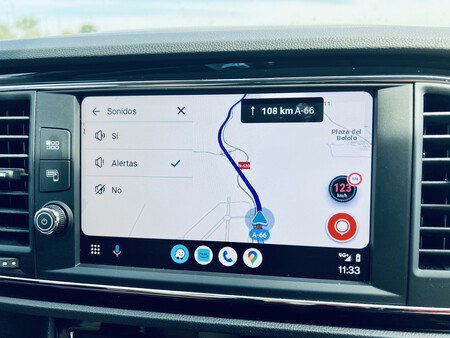
La primera vez que pones Waze en Android Auto te vas a encontrar a un asistente hablando a todas horas: que sí gira a la derecha, mantente en el carril de la izquierda, aviso radar... aunque algunas de estas indicaciones me resultan útiles, otras son excesivas y acaban cansando.
Precisamente una de las pocas cosas que se pueden regular desde la consola del coche son los Sonidos y, como puedes ver sobre estas líneas, tienes tres opciones: 'sí,', 'alertas' y 'no'. En mi caso tengo 'Alertas' seleccionado, de modo que puedo mirar a la pantalla de vez en cuando para saber cuándo tengo que desviarme o simplemente si voy bien, pero en caso de que haya algún percance en la carretera como por ejemplo un radar, que me avise mediante la voz.
Elige el asistente que más te guste
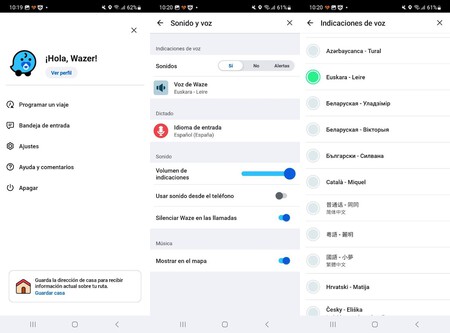
El asistente de voz por defecto es Jane, una señora que habla en inglés, pero es probable que prefieras que te hablen en tu idioma materno. Asimismo, también puedes elegir si quien te da las indicaciones es una voz masculina o femenina.
Todo esto puedes elegirlo desde la aplicación, tocando sobre el icono de las tres rayas de la esquina superior izquierda, siguiendo la ruta 'Ajustes' > 'Sonido y voz' y allí pulsando en 'Voz de Waze'. En nuestro caso hemos elegido a Leire, que habla en euskera.
Configura tus direcciones de la casa y el trabajo
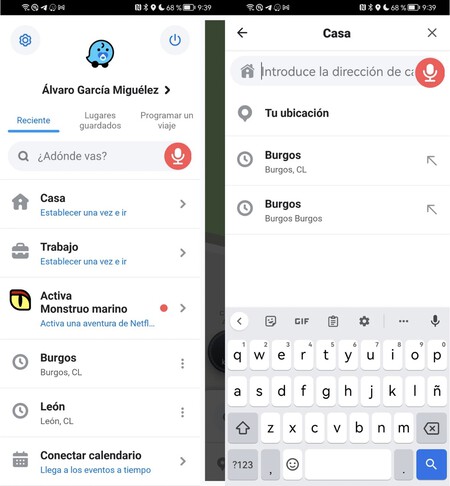
Configurar cuanto antes las direcciones de casa y trabajo te va a resultar útil tanto para escribir menos dos direcciones que probablemente sean frecuentes para ti por un lado y por otro, en la última actualización Google ha reducido las órdenes de voz que podemos usar con Waze en Android Auto reduciéndolas a dos: movernos hasta casa o hasta el trabajo.
Este es de los primeros y más importantes ajustes que es recomendable usar en Waze. Para ello, toca sobre el icono de las tres líneas de la parte superior una vez te has registrado y entra en los apartados 'Casa' y 'Trabajo'. Cuando estés allí, escribe la dirección exacta y guárdalo. Desde ese momento, podrás seleccionar rápidamente ese destino tanto mediante teclado como con órdenes de voz.
No te pases con el acelerador
No os voy a engañar: es fácil que se me olvide la velocidad legal de la vía y tengo tendencia a pisarle, por lo que para mí ver continuamente la velocidad estipulada y la que voy es ideal para evitar disgustos y multas.
Pero a veces voy concentrada y no miro la pantalla, así que no está de más tener un aviso sonoro extra que refuerce la advertencia. Esto puede hacerse desde los 'Ajustes' de la aplicación, entrando al apartado 'Velocímetro' y allí, verificar que además de que la opción de 'Mostrar en el mapa' aparece marcada y que 'Mostrar límite de velocidad' está configurado como 'Siempre', entrar en 'Limite de velocidad' y activar una franja a partir de la cual salte la alarma. Puedes elegir o bien a partir de cuántos km/h por encima del límite avisar o con un porcentaje. Asimismo tienes una 'Alerta de velocidad' que avisa si sobrepasamos el límite estipulado.
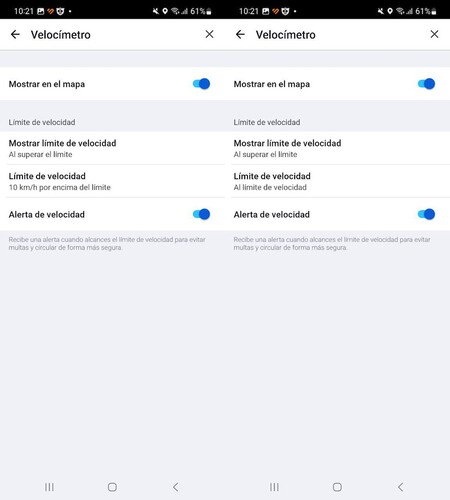
Sin autopistas, por favor
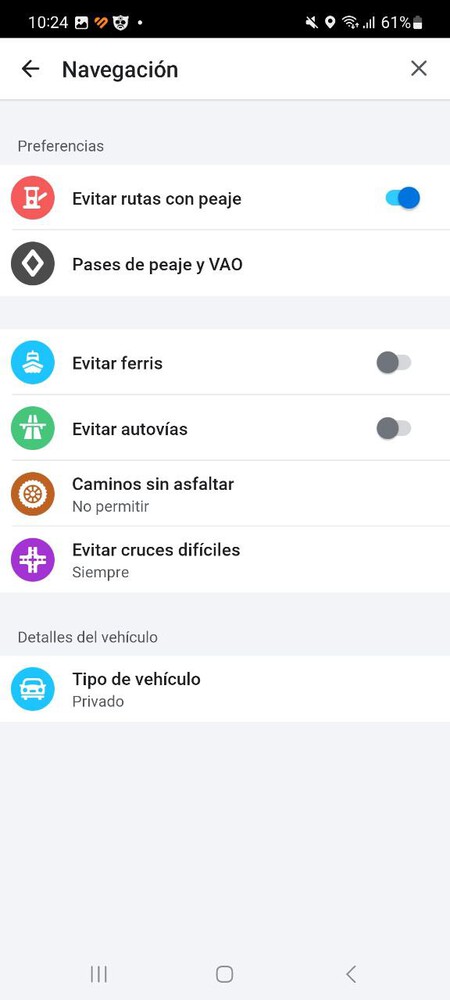
Como comentaba en la intro, Waze viene con una configuración por defecto adecuada, pero cada persona puede ajustarla de acuerdo con sus necesidades, preferencias y gustos y uno de los míos es no pagar de más cuando viajo, especialmente si la alternativa a una autopista es una autovía.
Para evitar que Waze me muestre las rutas que incluyen tramos que me obliguen a abrir la cartera, lo he configurado de la siguiente manera: 'Ajustes' > 'Navegación' > 'Evitar rutas con peaje'.
Adiós, Wazers
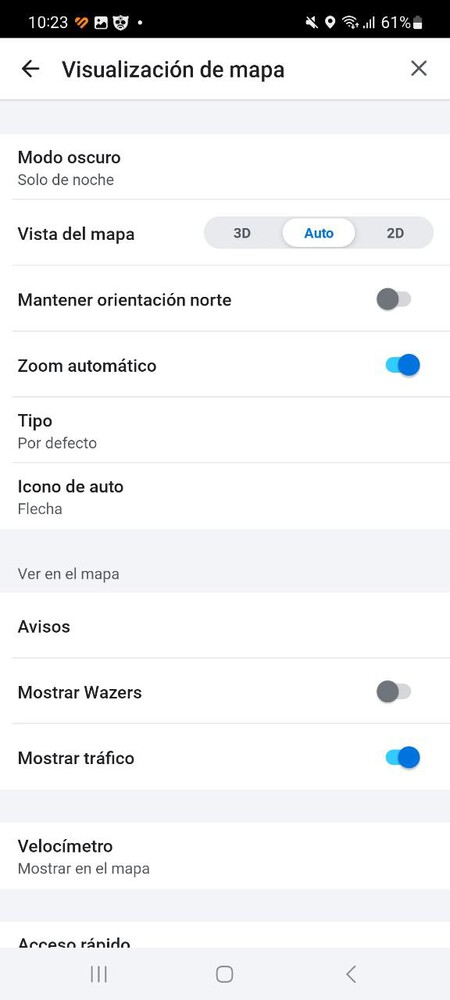
Que tanta gente tenga instalada Waze en su móvil y lo use para conducir es algo bueno, ya que los inevitables eventos en carretera son notificados rápidamente. Pero Waze tiene configurada su aplicación para que se muestre en la vía iconos de otros usuarios y usuarias (que por cierto, pueden personalizar) y aunque visualmente resulta entretenido, puede llegar a distraernos y despistarnos de lo importante.
Esto puede eliminarse de forma fácil: en 'Ajustes' > 'Visualización de mapa', desmarca la opción de 'Mostrar Wazers' y así ya no los verás.
Portada | Eva Rodríguez de Luis
En Xataka Android | Waze en Android Auto: cómo usarlo y todo lo que puedes hacer






